Как подключить розетку vga
Обновлено: 26.07.2024
Интернет розетка. Схема подключения.
Через интернет розетки мы подключаем ноутбуки, компьютеры, телевизоры, умные холодильники и прочие смарты к всемирной паутине. В этой статье я расскажу как самому подключить интернете розетку и приведу схему подключения, не прибегая к помощи специалиста.
Основное отличие интернет-розетки от обычной электрической заключается в том, что у неё имеется свой, уникальный разъём, к которому подходит специальный тип проводки, называемый витой парой. Он уникален тем, что содержит 8 отдельных медных проводов, свитых между собой в 4 пары. Благодаря такой системе подключения существующие электромагнитные помехи нивелируются, что обеспечивает в итоге высокую скорость передачи данных (до 1000 Мбит/сек).
Ответный разъём называется RJ-45/8p8c. Он насаживается на кабель при помощи специального инструмента, причём провода разъёма должны располагаться в строго определённом порядке.
Классификация интернет-розеток
IT-специалисты классифицируют интернет-розетки по отличительным чертам:
- По количеству доступных разъёмов. Бывают одинарные, двойные, а также терминальные модификации (на 4–8 разъёмов). Отдельным подвидом терминальной розетки является комбинированная (с дополнительными типами разъёмов, например, аудио-, USB-, HDMI— и другими).
- По пропускной способности информационного канала. Они делятся по категориям:UTP 3 – до 100 Мбит/с;UTP 5e – до 1000 Мбит/с;UTP 6 – до 10 Гбит/с.
- По способу установки. Как и в случае с электрическими розетками, существуют внутренние (механизм и контактная группа клемм углублены в стену) и накладные (механизм монтируется поверх стены).
Теперь подходим к наиболее важному вопросу. Как выполняется подключение компьютерных розеток Легранд, lexman, и вообще как подсоединить интернет-розетку?
Для этого давайте сначала разберем общие принципы подключения информационных кабелей, а затем особенность их подключения к коннекторам разного вида.
Для подключения гнезд и разъёмов данного типа используется кабель витая пара, который имеет строго нормируемое цветовое обозначение каждой жилы. Опираясь на это цветовое обозначение, и выполняется подключение.
Практически все современные локальные сети используют для подключений разъем RJ-45. Хотя официальное название данного разъема – 8Р8С, что в расшифровке аббревиатуры означает: 8 позиций, 8 контактов. Итак:
- На данный момент существует два общепринятых стандарта подключения: TIA/EIA-568A и TIA/EIA-568B. Отличием между ними является расположение проводов.
- Для стандарта TIA/EIA-568A к первому контакту разъёма подключается зелено-белый провод, затем по возрастающей: зеленый, оранжево-белый, синий, сине-белый, оранжевый, коричнево-белый и коричневый. Такой способ подключения получил несколько меньшее распространение.
- Для стандарта TIA/EIA-568B чередование проводов следующее: оранжево-белый, оранжевый, зелено-белый, синий, сине-белый, зеленый, коричнево-белый, коричневый. Данный тип подключения применяется значительно чаще.
Legrand
Схема подключения компьютерной розетки Legrand ничем не отличается от общепринятых норм. При этом любую розетку можно подключить согласно обоим стандартам. Соответствующее цветовое обозначение имеется на поверхности коннектора.
- Прежде всего, нам следует добраться до модульной части. В разных моделях может потребоваться разобрать розетку, но в большинстве до до модульной части можно добраться без дополнительных усилий.
- Вскрываем крышку, закрывающую контактную часть. Для этого, используя отвёртку, вставляем ее в гнездо для кабеля и поддеваем крышку вверх.
- Теперь разделываем кабель и укладываем жилы кабеля согласно цветовой маркировке на крышке коннектора.
- С усилием закрываем верхнюю крышку. Во время этого выполняется обжим жил кабеля и обеспечивается надежный контакт. После этого можно обрезать излишки жил кабеля, выступающие за крышку.
- После этого необходимо установить информационную розетку в посадочное гнездо и закрепить ее винтами. Розетка готова к работе.

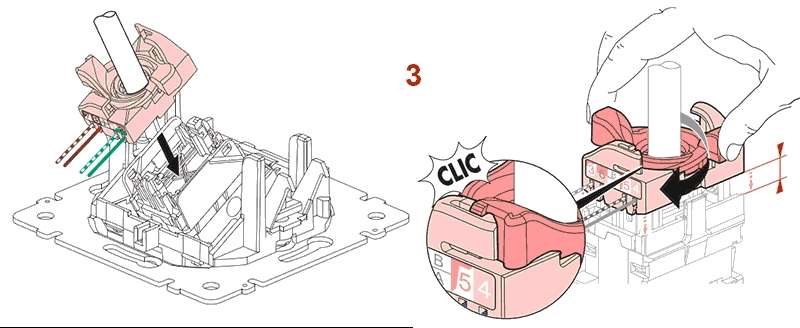
Schneider
Интернет розетки французского производителя “Schneider” предлагает сдвоенные розетки для подключения к всемирной сети. Их особенностью есть то, что можно подключать более одного компьютера на одну розетку.
Для этого проектируется вывод сразу двух кабелей к розетке. Это удобное средство, поскольку нет необходимости, при наличии двух компьютерных мест, бросать дополнительные кабеля, которые потом нужно прятать, нарушая конструктивность помещения.
Чтобы подключить парную розетку для интернета Schneider, необходимо:
- подготовить инструмент – плоскогубцы, острый канцелярский ножик, обжимку;
- если выведено два провода со стены и заведены в коробку, нужно вытащить их наружу;
- применяя канцелярский ножик, нужно снять верхний шар изоляции на расстоянии около 4-х сантиметров от конца провода. Такую же операцию необходимо проделать и с другим кабелем;
- затем на обоих кабелях следует произвести зачистку кончиков проводков. Их необходимо разъединить так, чтоб на них получилось по восемь проводков;
- теперь нужно по очереди подключить провода к одному, и ко второму клеммнику. Для этого берем один из клеммников и вставляем в него проводки соответствующего цвета. Далее зажимаем клеммы. Также делаем со вторым кабелем;
- монтируем розетку на место установки и проверяем наличие подключения.
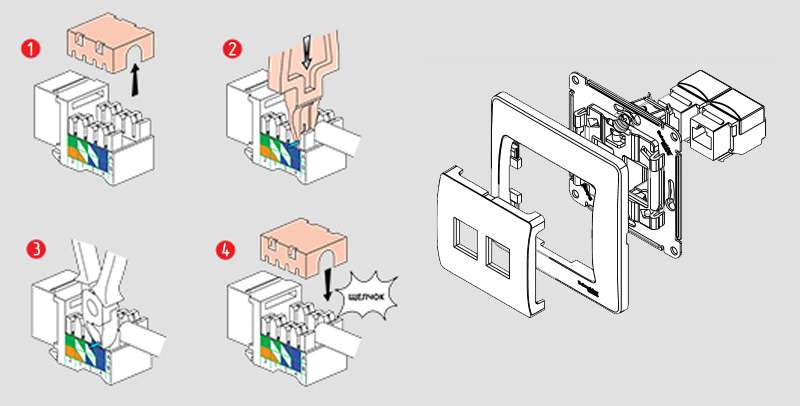
Подключение интернет кабеля к розетке
Теперь дошли непосредственно до того, как подключить интернет розетку. Начнем с разновидностей. Как и обычные электрические розетки, информационные бывают двух модификаций:
- Для внутреннего монтажа. В стену вмуровывается монтажная пластиковая коробка. В нее затем вставляется и закрепляется контактная часть розетки, а сверху закрывается все пластиковой декоративной панелью.
- Для наружного монтажа. Этот тип розеток очень похож по внешнему виду на привычные телефонные розетки: небольшой пластиковый корпус, которые крепится на стену. Он тоже состоит из нескольких частей. Сначала монтируется корпус с контактной пластиной, потом подключаются провода, и после все закрывается защитным колпачком.
По количеству точек подключение есть одинарные и двойные компьютерные розетки. Хоть внешне компьютерные розетки отличаются, принцип подключения проводников у них одинаков. Есть специальные контакты, оснащенные микроножами. У вставленного проводника прорезается защитная оболочка. В результате металл контактов-микроножей плотно прилегает к металлу проводника.
Для любого проводного или беспроводного интернет-оборудования принят единый стандарт подключения к системному блоку. Каким бы образом в квартиру ни поступал интернет, всегда имеется витая пара – кабель, использующийся для подсоединения роутера и модема (за редким исключением используется оптический кабель).
Сетевой кабель заключает в себе восемь медных проводков, скрученных в четыре пары. Они гасят любые электрические помехи, предоставляя внушительную (до 1000 Мбит/с) скорость интернета. Витая пара заканчивается специальным коннектором, который называется «джек». Корпус у коннектора 8P8C прозрачный, и внутри него находятся провода разного цвета.
Похожие коннекторы используются и на других соединительных проводах, например, между модемом и ПК. Разница только в расположении или, по терминологии компьютерщиков, в распиновке проводов.
Ранее для коннекта часть жил перекрещивалась в определённом порядке, только в этом случае оборудование работало.
Для скоростной передачи данных (1–10 Гб/с) рекомендуется четырёхпарный кабель, для передачи до 1 Гб/с – двухпарный.
Сейчас в помещения заводят линии со скоростью интернета до 100 Мб/с. Естественно, что качество и скорость передачи данных в будущем будут возрастать. Поэтому с расчетом на перспективу предпочтительней изначально расшить сеть до четырёх пар, чтобы потом не прокладывать новый провод. Если сеть уже заведена двухпарным проводом, то используются эти же коннекторы, но после первых трёх (см. схему выше) два контакта пропускаются, а зелёный должен оказаться шестым.
Интернет розетка подключение по цветам

Существует две схемы подключения: T568A и T568B. Первый вариант у нас не практикуется, а подключение осуществляется по схеме «В». Поэтому, нужно ознакомиться с расположением цветов, согласно данной схемы.

Очень важный момент – это количество проводов, находящихся в витой паре. Как правило, используются кабеля с 2-х парным или 4-х парным количеством проводов. 2-х парные кабеля используются для передачи данных со скоростью до 1 Гб/с, а 4-х парные – для передачи данных со скоростью от 1 до 10 Гб/с.
В частные дома и квартиры заводят интернет-провода, где передача данных осуществляется со скоростью до 100 Мб/с. Несмотря на это, отмечается устойчивая тенденция к увеличению скорости передачи Интернет-ресурсов. Поэтому, лучше перестраховаться и установить 4-х парный кабель с расчетом на будущее. Тем более, что коннекторы и розетки выпускаются под подключение 4-х парной витой пары.
При использовании 2-х парного кабеля, после укладки первых 3-х проводков согласно схемы «В», зеленый проводок подключается к шестому контакту, пропустив два контакта. Это можно увидеть на соответствующем фото.

Ошибки при подключении
Если при проверке соединения, подключение отсутствует, возможно, в процессе монтажа или подсоединения витой пары, были допущены ошибки. К таким случаям относятся:
VGA кабель – что это такое, как выглядит, для чего нужен, основные характеристики, плюсы и минусы

В нашей жизни уже много десятилетий присутствует компьютер и другая техника. Музыка, кинофильмы, социальные сети, все то, без чего не сможет прожить современный человек. Приобретая компьютер, многие сталкиваются с проблемой его сборки, не зная как подключить VGA кабель.
Что такое VGA кабель?
Для того чтобы получить изображение на компьютер, требуется VGA кабель. Впервые он был выпущен в 1987 г. компанией «IBM». Жидкокристаллические телевизоры и DVD проигрыватели оснащаются кабелем VGA для получения картинки, но не звука. Выпускается разными фирмами-производителями.
- Его используют для подключения к портам, разъемам, мониторам и видеокартам.
- Имеют 15-контактные разъемы: 5 в верхней части, 5 в середине, а остальные 5 в самом низу.
- Выясняя, кабель VGA – что это, заметим, что этот тип кабелей состоит из двух штекеров синего цвета.
Как выглядит кабель VGA?
Стандартный провод имеет шнур и разъемы. Контакты последних позолочены, это сделано для защиты от окисления. Пара контрольных винтов, служит для дополнительной фиксации разъема. Стандартная длина VGA кабеля составляет 135 см. Максимальное рабочее напряжение – до 30 В, а вес кабеля составляет около 85 г.

Для чего нужен VGA кабель?
Главная задача VGA кабеля – соединить между собой системный блок компьютера и экран, телевизор и DVD проигрыватель. Каждый разъем имеет определенные параметры, которые отвечают за качество изображения. Кабель VGA передает аналоговый сигнал. Он прост в обращении, так, для начала работы, нужно подключить к гнезду системного блока один конец и к монитору другой.
- Пользователи часто задаются вопросом, передает ли звук VGA кабель? К сожалению, он предназначен только для изображений, а для воспроизведения звука понадобится специальный аудио шнур.
- Для передачи аналогового сигнала VGA кабель – это лучшее решение.
VGA кабель – характеристики
На сегодняшний день VGA кабель уже не так популярен как 10 лет назад, в силу того что, технологии не стоят на месте, электроника развивается с огромной скоростью. Однако многие плазменные телевизоры, не цифровых комплектаций, поддерживают такой кабель для монитора и в наше время. Конкуренция между производителями жидкокристаллических телевизоров и плазменных экранов растет с каждой минутой, с появлением кабеля способного передавать и звук, и изображение, популярность VGA кабелей резко снизилась.
- В кабеле VGA 15 контактов, каждый из которых выполняет свою функцию.
- Соединительный кабель в народе называется «папа», а штекерные соединения – «мама».
- Контакты расположены в три горизонтальные полосы.
- Аналоговый сигнал, передается с помощью контактов, «разбитый» на синий, красный и зеленый цвета.
Плюсы и минусы VGA кабеля
Огромное преимущество VGA кабеля – это настроенный поток производства в больших количествах на протяжении более 30-ти лет. Это самый лучший кабель для передачи аналогового сигнала на ЭЛТ мониторах. К плюсам относится и неограниченный выбор разнообразных переходников.
Как и у любого другого устройства, у VGA кабеля имеются и минусы.
Что лучше VGA или HDMI кабель?
Различия между VGA и HDMI кабелями в разъеме, обработке сигнала, а также качестве передачи данных. Кабель VGA произведен в 1987 г., современные цифровые устройства потихоньку начали вытеснять его с рынка. В сравнении с ним провод HDMI выигрывает.
- В 2000 г. впервые вышел в продажи HDMI способный передавать цифровые аудиосигналы, что значительно ударило по популярности VGA кабеля.
- На данный момент HDMI является лучшим аналогом VGA.
- Преимущество HDMI в том, что цифровой сигнал менее подвержен искажениям, чем аналоговый.
- VGA – отличный кабель, но уступает по параметрам HDMI.
Чем отличается VGA кабель от SVGA?
Провод VGA считался одним из лучших для воспроизведения картинки, состоящей из 256 цветов, но есть одно но, он был лучшим для компьютеров 1980 г. Со временем он стал менее рентабельным, и на смену ему пришел кабель SVGA.
- Мониторы, работающие через кабель SVGA, выводят изображение на 16 млн цветов, поэтому игры выглядят реалистичнее, видео качественнее. Самое большое отличие VGA кабеля от SVGA заключается в передаче цвета.
- Объединяет их то, каким способом выводится изображение на экран – через 15-контактный разъем.
- VGA кабель – это прошлое, а SVGA – будущее.
Как выбрать VGA кабель?
При покупке VGA провода первым делом нужно обратить внимание на качество и помнить о том, что не всегда высокая цена дает гарантию, но и слишком дешевый вариант может подвести. Многими пользователями отмечено что, позолоченные контакты выводят на монитор более четкую картинку без помех, но это не совсем так, контакты никелированные или хромированные работают ничуть не хуже, а стоят на порядок дешевле.
- Перед покупкой проверьте изделие на отсутствие дефектов.
- VGA кабель с выдвижными разъемами более легкий в подключении.
- При выборе максимальная длина кабеля VGA должна быть не более 5-ти м. Стоит учитывать, чем больше длина кабеля, тем хуже изображение и больше помех.
- Если очень нужно удлинить провод, не вызвав при этом помех, можно приобрести специальный удлинитель VGA кабеля.
Разветвитель для VGA кабеля
Это изделие называют в народе сплиттером. Он предназначен, чтобы подключить два монитора к одному ПК, изображение на них будет одинаковым. Для начала работы требуется минимум действий, подключить сплиттер к выходу VGA и к монитору. Можно присоединить и несколько экранов.
- На разрешение разветвитель никак не влияет, он просто передает сигнал для большого количества гнезд.
- VGA кабель для монитора к компьютеру подключается через системный блок с одной стороны и к экрану с другой.
Как проверить кабель VGA на работоспособность?
Если VGA кабель идет в комплекте с фирменным монитором, то вероятность его неисправности почти равна нулю. Провод, купленный в магазине или заказанный в интернете, гарантией качества похвастаться не может. Некачественный или поврежденный VGA кабель не сможет поддерживать высокое разрешение видео. Недобросовестные производители в целях экономии не используют все разъемы в контактах. Для определения работоспособности кабеля применяют мультиметр.
- Для начала проверки отключите монитор и системный блок, и отсоедините кабель VGA.
- Красный и черный шнур вставьте в мультиметр, черный – в порт, помеченный плюсом, красный – в минус.
- Включите мультиметр в положение «Ом»,
- VGA кабель для монитора нужно выровнять, чтобы видеть разъемы с обоих концов, их следует установить так, чтобы широкая сторона была сверху.
- Для калибровки мультиметра и обнуления дисплея, дотроньтесь до красного и черного вывода датчика.
- Очень осторожно нужно коснуться к черному зонду слева по краю, в верхнем ряду на конце кабеля. Затем, повторив все вышеописанные действия, к красному.
- Посмотрите, какие показания на дисплее, сопротивление должно быть больше 0, но менее 20-ти. Если мультиметр выдает 0, это означает, что между двумя выводами нет непрерывности, кабель поврежден либо неисправен.
Как подключить VGA кабель?
Для этого понадобится два кабеля для монитора. После подключения экрана к системному блоку в розетку включают кабель для питания. Для безопасности лучше приобрести сетевой фильтр, он предохраняет от резких скачков напряжения. Второй кабель подключается в гнездо видеокарты. VGA разъем предназначен для подключения мониторов на электронно-лучевых трубках. К плоским экранам современного образца подключаются к разъему DVI.
- Можно использовать кабель VGA для проектора.
- Перед подключением к ноутбуку, нужно отключить оба устройства от сети.
- Вставить штекер в специальные разъемы.
- Включить сначала проектор, а потом компьютер.
Как спаять VGA кабель?
Для этой задачи стоит разрезать провод в том месте, где произошел разрыв, и зачистить. Проводник аккуратно запаять и надеть на него термоусадочную трубку. После спайки равномерно распределить снаружи экранирующую оплетку, все запаять и обклеить изолирующей лентой. Процедура актуальна, если не смотреть видео в высоком разрешении, если же используется современный монитор, лучше приобрести новый кабель.
Распиновка VGA

Абсолютно все графические карты производимые в мире совместимы с таким режимом. Процесс вывода видеоинформации с высоким разрешением, происходит исключительно после того, как загрузятся драйвера графического адаптера во время запуска операционной системы.
Распиновка VGA провода согласно его цветовой маркировке очень помогает в некоторых случаях, например: Когда выполняется самостоятельное тестирование проводников на предмет обрыва или при необходимости увеличить длину провода. К сведению: Промышленность выпускает кабели VGA имеющие длину порядка тридцати метров.
Пятнадцати-контактный разъем VGA, конструкция которого представляет собой форму трапеции с размещенными выводами по трехрядной схеме, в каждом ряду имеется по пять контактов. Для обеспечения корректного соединения комплементарных разъемов, контакты в колодке установлены в не симметричном порядке. Такое устройство, благодаря своей форме, гарантирует правильное соединение кабеля. Последовательность нумерации выходных контактов положено обозначать как показано на снимке ниже:
Прежде чем рассказывать, как подключить компьютер к телевизору через «тюльпан», ответим на этот вопрос. Для начала посмотрим на обычный экран монитора и взглянем на дисплей телевизора. Последний, как правило, значительно выигрывает большей диагональю и находится не где-то в углу на рабочем столе, а напротив удобного дивана или кресла, где запросто поместится если не большая компания, то друг или подруга — точно.
Просмотр видео, фотографий и игровой досуг — все это на экране телевизора выглядит куда приятнее, нежели на скромном мониторе: нет нужды вглядываться в детали, пользоваться колонками, да и пультами персональные ПК пока ещё не обзавелись.
Самая частая причина, мотивирующая владельца подключить телевизор к компьютеру через RCA-кабель («тюльпаны») — это просмотр видеофильмов. Но на самом деле на ЖК-экран можно вывести ту же картинку, что и на монитор. И совсем не обязательно, чтобы это был фильм. Поэтому не нужно забывать про фото, интернет и игры.
Всяческие авто- и авиасимуляторы, аркады, стрелялки и даже стратегии прекрасно себя чувствуют на большом экране, и игровое времяпровождение становится действительно приятным. Также вам никто не запрещает заниматься веб-серфингом, не вставая с удобного дивана.
Проблемы вывода изображения или звука с ноутбука на телевизор
- Неисправен кабель;
- используется неподходящий переходник;
- в настройках телевизора установлен неверный источник сигнала;
- неисправен разъем;
- на ноутбуке телевизор не выбран в качестве основного дисплея.
- Интерфейс не поддерживает передачу звука;
- устарел, поврежден или отсутствует драйвер звука на ноутбуке;
- неисправен или неверно подключен кабель передачи аудиосигнала;
Синхронизация
Перед тем как подключить компьютер к телевизору через «тюльпан», посмотрите, какие разъёмы есть в видеокарте, а какие — в телевизоре. За вывод видеосигнала от ПК отвечает видеоускоритель, разъёмы которого легко можно обнаружить по подключённому кабелю от монитора. Коммуникационные интерфейсы телевизора можно найти сзади, сбоку или даже спереди девайса, но в любом случае не помешает и заглянуть в инструкцию.
Видов и разновидностей интерфейсов вместе с разъёмами не так уж и много. Попробуем обозначить основные типы, которые чаще всего используются на видеокартах.







Самостоятельное изготовление кабеля VGA
При наличии исходных материалов изготовление кабеля VGA и замена поврежденного разъема не составляет проблем.
Некоторые производители отказываются от соблюдения стандарта в части раскладки проводов. Поэтому перед началом изготовления кабеля VGA необходимо проконтролировать этот момент по технической документации.
Распиновка VGA разъема осуществляется по схеме, изображенной на рисунке, нумерация контактов в ряду для приборной части соединителя производится справа налево и сверху вниз. Контакты довольно удобны для пайки, после ее выполнения место подключения следует заизолировать кембриком или трубкой-термоусадкой.
Разъёмы видеокарт
или VGA-разъём, к которому подключается стандартный монитор. Он есть практически на всех видеокартах (в особенности от MSI), за исключением моделей последнего поколения, где используются более современные коммутирующие выходы. VGA-интерфейс по-другому называют аналоговым выходом, с которого передаётся одноимённый сигнал.
, а в некоторых случаях с префиксом D — это усовершенствованный выход, который работает как с аналоговыми мониторами, так и с цифровыми. В моделях прошлых лет этот интерфейс, как правило, соседствует с аналоговым VGA-выходом, а некоторые производители комплектуют свои видеокарты специальным переходником-адаптером типа DVI-D-Sub, если линейка не была оснащена этим разъёмом.
— не мене популярный интерфейс наряду с предыдущими разъёмами. Он широко используется во многих областях, которые, кстати, иногда никак не связаны с компьютерной видеотехникой. через RCA («тюльпан») посредством такого разъёма позволяет получить достаточно качественный видеосигнал.
Какие переходники можно сделать с использованием витой пары?
- VGA удлинители — специальные кабели, которые имеют разъемы D-Sub 15 pin на своих обоих концах, при этом вход и выход у них работают по одной технологии.
- RCA (3xRCA) используется, чтобы передавать компонентные видеосигналы. На каждом конце находится по три разъема. Применяется при работе с плеером DVD и телевизором.
- RCA (D-Sub15pin) был рассмотрен немного выше. Здесь компонентные Y, Pr, Pb в VGA.
- Чтобы передавать аналоговый звук, одновременно может использоваться две пары стереосигналов (на каждом конце по 4 RCA разъема).
Разъёмы телевизоров
интерфейс, или композитный разъём типа «тюльпан» — это устаревший выход, но ввиду широкой популярности он очень часто встречается в быту. Перед тем (лучшие способы — D-Sub и S-Video) необходимо найти специальный кабель. Разброс проводки довольно прост и различается по цвету: один — на изображение, а два других — на звук (левый и правый канал).
. Если использовать этот интерфейс при синхронизации с аналогичным выходом на видеокарте, то, естественно, никаких переходников не нужно, и сигнал будет идти без помех и препятствий. В случае несовпадения коммутаций можно найти переходник типа VGA-S-Video.
— это сравнительно старый интерфейс, который может одновременно передавать как аудио, так и видеосигналы. Его главным предназначением остаётся подключение видеоплеера или другого аналогичного проигрывателя. Для синхронизации с компьютером понадобится переходник типа SCART-D-Sub либо SCART-S-Video.
Разъем VGA распиновка
Видеоадаптер VGA разъема представляет собой трехрядный (в каждом ряду по 5-контактов) 15-контактный разъем. На картинке ниже показан современный 15 пиновый коннектор VGA DDC2.

| Название | Обозначения |
| 1.Красный | Красный видео (75 Ом, 0.7 В) |
| 2.Зеленый | Зеленый видео (75 Ом, 0.7 В) |
| 3.Синий | Синий видео (75 Ом, 0.7 В) |
| 4.RES | Не используется |
| 5.GND | Земля |
| 6.RGND | Земля красного |
| 7.GGND | Земля зеленого |
| 8.BGND | Земля синего |
| 9.+5V | Дополнительные +5В от видео карты |
| 10.SGND | Синхронизация Земли |
| 11.ID0 | ID монитора Бит 0 (опционально) |
| 12.SDA | I2C двунаправленная линия данных |
| 13.HSYNC or CSYNC | Горизонтальная синхронизация (или композитная синхронизация) |
| 14.VSYNC | Вертикальная синхронизация |
| 15.SCL | Тактовая частота 15 SCL I2C в DDC2, Monitor ID3 в DDC1 |
Современные интерфейсы
— это, как уже говорилось выше, самый качественный вариант вывода картинки на экран, и если ваша видеокарта и телевизор оборудованы этим разъёмом, можно смело пользоваться синхронизацией без каких-либо ограничений. Для синергии достаточно недорогого адаптера типа HDMI-HDMI.
Перед тем как подключить компьютер к телевизору через «тюльпан», убедитесь, что у вас совпадают вышеперечисленные разъёмы, в противном случае обзаведитесь специальным адаптером, благо что на компьютерном рынке всевозможных переходников, в том числе и самых экзотических, предостаточно. Единственное, чем плох адаптер, так это тем, что он способен ухудшить картинку на экране телевизора за счёт изменения сигнатуры.
Коммутирующие кабели могут идти в комплекте как с видеокартой, так и с самим телевизором, поэтому внимательно изучите комплектность обоих устройств перед тем, как подключить компьютер к телевизору.
Обзор кабелей и интерфейсов показал, что наиболее приемлемые переходники и соответственно виды подключений следующие:
- D-Sub(VGA) — DVI-I.
- D-Sub(VGA) — SCART.
- S-Video — SCART.
- DVI-I — SCART.
В остальных вариативных случаях сигнал сильно искажается, страдает картинка, поэтому использовать другие способы коммутирования специалисты не рекомендуют.
Нет необходимости экономить на соединительных кабелях. Дешёвый материал и неизвестный производитель гарантируют низкую помехозащиту, что в разы снизит качество изображения.
Если вас терзают сомненья по поводу выбора того или иного способа коммуникации, то можно полистать официальные форумы, касающиеся вашей видеокарты или модели телевизора, там наверняка есть вопросы/ответы техподдержки по синергии с популярными линейками устройств.

Как вы помните, качество изображения, как на современных телевизорах, так и на компьютерах, неуклонно растет. Это заставляет производителей разрабатывать новые, более быстрые интерфейсы. Другое дело, что пользователям от этой смены не легче – попробуем рассмотреть, как сделать переходники с vga на тюльпан.
Содержание
Что потребуется
- Деньги;
- Поход в магазин.
Инструкция
Давайте не будем томить друг друга ожиданиями и скрывать правду.
Не существует переходников с vga на тюльпан. Слово «переходник» в языке электроники подразумевает пассивное устройство – определенное количество проводников, соединенных по определенным параметрам. Они просто передают сигнал в виде заряженных частиц. В случае с абсолютно разными разъемами и протоколами такое решение не подходит вовсе.
Да, в интернете существует тьма статей о том, как сделать переходник vga на тюльпан своими руками и даже с разводкой контактов, но помните – доля правды здесь более чем микроскопическая. Сделав такой прибор, вы получите не просто нечто неясное и совершенно не работающее, но и рискуете поставить на колени порты вашего ПК и телевизора. Поверьте, (отвечая на e-mail читателя) гораздо проще восстановить аккумулятор для ноутбука своими руками, чем выполнить эту задачу.
1. Показанный внизу рисунок-схема, судя по всему, пользуется невероятной популярностью на просторах интернета. Однако контакты vga разъемов не имеют ничего общего с объяснениями, приведенными справа от изображения.

2. Единственный шанс обрести нечто рабочее, при соблюдении тысячи и одной детали, вы получите только в случае использовании невероятно старой видеокарты. Одной из таких может выступать Matrox Millenium II. Даже если вы найдете у олдфагов этот продукт, сомневаемся, что вы подключите ее к современному компьютеру. Windows xp 64bit, windows 7, windows 8, linux – забудьте, данный продукт аппаратно не поддерживает такие операционные системы.

3. Готовый переходник избавит вас от всех ужасов, указанных выше. Его цена в 10-20$ не должна вас отпугнуть, ведь даже в наших странах эти деньги явно не огромные.

Вот он, во всей своей красе.
Советы
Если вы все же решите следовать инструкциям в интернете, попробуйте проверить новоиспеченный «переходник» на старом или ненужном оборудовании. Не спешите сжечь порты вашей видеокарты и телевизора – это вы всегда сможете успеть.
Также вас может заинтересовать возможность создания своим руками переходника sata ide или sata usb.
Аудиосигнал
Большинство материнских плат используют стандартные разъёмы для вывода звука типа TRS 3.5 мм или, по-другому, «мини-джек». Перед тем как подключить компьютер к телевизору через RCA, убедитесь, что аудиовыход на ваших устройствах оснащен именно такими интерфейсами, в противном случае придётся дополнительно покупать специальный адаптер.
То же самое касается и подключения через интерфейсы SCART и S-Video. В том случае, если ваш телевизор оснащён отдельной аудиосистемой, то проблем с подключениями не должно быть вообще. Такого рода системы всегда оснащаются популярными разъёмами которым не нужен переходник или адаптер.
И ещё один немаловажный совет: все операции по подключению/отключению любой аппаратуры как к телевизору, так и к компьютеру необходимо проводить с полностью выключенным питанием. Только после того как все провода и кабели нашли своё место и плотно сидят в разъёмах, можно включать оборудование и переходить к программной настройке.
Если ваш телевизор уже достаточно преклонного возраста и в нем нет самых современных интерфейсных разъемов, то эта статья поможет вам правильно подключить ваш компьютер к телевизору через тюльпаны.
Напомним, что тюльпан (он же «колокольчик» или «композит») — это один из первых аналоговых разъемов с интерфейсом RCA. По внешнему виду тюльпаны представляют из себя многожильный кабель с тремя выводами разного цвета: красного, желтого и белого.
Желтый разъём отвечает за передачу изображения, а красный и белый за передачу аудиосигнала. Правый канал маркирован красным цветом, а левый канал – белым, через который можно также подключать источник монофонического аудиосигнала.
Кабель с разъемами тюльпан способен передавать довольно качественный стереозвук уровня Hi-Fi, чего не скажешь о видеосигнале – передать видеопоток с разрешением Full HD (1920х1080) и приемлемым уровнем качества изображения, этому интерфейсу не под силу. Но у него есть и свои плюсы: простота подключения, широкая распространенность и очень доступная цена.
Также следует помнить, что напрямую подключить компьютер к телевизору через колокольчики не получится – современные видеокарты не оборудованы соответствующими выходами (RCA), поэтому вам придется использовать переходники.
Подключаем тюнер к монитору через конвертер RCA на VGA
Всем привет. У меня, очень давно на крыше лежал старый семнадцати дюймовый монитор, который припадал пылью. Валялся он долго, ровно до того момента, пока я случайно не набрел на статью, о конвертере сигнала с RCA (в народе «тюльпана») на VGA. Там, автор статьи подключал монитор к спутниковому тюнеру, а вместо динамиков использовал компьютерные колонки.
Я тоже решил провернуть такой фокус со своим старым монитором, так сказать, дать ему вторую жизнь в качестве телевизора на кухне. После заказа, а именно через 18 дней, я получил посылку на почте.
Упакован сам девайс был очень хорошо, а именно обвит кучей слоев пупырчатой пленки.

Добравшись до содержимого, имеем такую комплектацию:
- Конвертер
- Блок питания
- Кабель VGA на VGA
- Кабель RCA на RCA
- Кабель S-video на S-video
- Инструкция на английском языке.

Как видите, комплектация не маленькая, все необходимые шнуры уже есть в комплекте.


Очень удивило само покрытие корпуса конвертера. Он покрыт софт-тачем, на ощупь немного похожего на резиновое покрытие. Именно благодаря ему, корпус намного меньше подвержен всяким механическим повреждениям, и такой приятный на ощупь.
После покупки, меня ждал неприятный сюрприз от своего старого монитора. Полежав на крыше, включатся он отказался, так что для демонстрации подключил конвертер на другой, уже Led монитор.
Подключается все очень легко. Кабель от монитора, подключаем в разъем VGA OUT, кабель от тюнера или DVD подключаем в разъем Video IN. Блок питания в розетку, а его выход в разъем 5v Power. После этого все начинает работать.
Конвертер уже в подключенном состоянии

У меня на мониторе, сразу появилась идеальная картинка, даже учитывая то, что сигнал идет по аналоговому кабелю RCA. В конверторе есть меню, которое дает возможность подрегулировать некоторые параметры, такие как яркость, смещение изображения, но я там ничего не трогал. Использовали лишь кнопку mode, которая отвечает за переключение расширения экрана, подобрав нужное расширение именно для моего монитора.
Если Вы решите, сделать себе такой же телевизор из монитора, рекомендую именно этот переходник, так как его качество работы находится на высшем уровне.
Покупал здесь. Продавец очень хороший, отправил товар на второй день.
Переходник hdmi vga
Интерфейсы подключения мониторов – извечная проблема владельцев компьютерной техники. Нередко бывает так, что при апгрейде ПК выясняется, что новые видеокарты перестают поддерживать интерфейсы, через которые подключаются полюбившиеся и прекрасно работающие мониторы. Что же делать тогда? На помощь приходят переходники.

Переходник с VGA на HDMI для монитора – спасатель старого оборудования
Аналоговый интерфейс VGA – старый и надежный, как песочные часы. Большинство старых мониторов получали данные через этот канал и не имели альтернативных разъемов. Однако, несмотря на надежность и проверенность временем, современные производители техники стали отказываться от VGA, предпочитая современные цифровые методы передачи данных. Но что делать, если срок службы монитора еще не истек, и он прекрасно выполняет свою функцию? Нет никакой необходимости покупать новое оборудование! Воспользовавшись конвертером из VGA в HDMI, можно продолжать пользоваться монитором, не переживая о несоответствии разъемов. Такой переходник не занимает много места, и в то же время прекрасно выполняет свою функцию.
Принцип работы кабеля и переходника VGA HDMI для монитора

Внешне простой переходник на самом деле выполняет довольно большой объем работы, поскольку цифровой метод передачи данных принципиально отличается от аналогового. Через канал HDMI информация передается исключительно в виде нулей и единиц. Если бы это можно было отразить визуально на графике, мы бы получили ломаную линию с вертикальными перепадами между значениями «0» и «1». С аналоговым же кабелем ситуация совершенно другая – в разъеме VGA целых 15 штырей, каждый из которых отвечает за свое значение. Да и сигнал имеет не два значения, а множество – изменение напряжения на штырях, отвечающих за цвета RGB, меняют яркость свечения пикселей и их расцветку. Если опять же вернуться к примеру с графиком, то аналоговый сигнал будет иметь волнообразный вид с ярко выраженными крайними точками и плавными переходами между ними.
Получается, суть работы переходника в том, что ему нужно принять цифровой сигнал от видеокарты, обработать его и выдать на VGA-разъем в удобно читаемом формате. Попутно конвертер избавляется от данных, которые не прочитает монитор (например, защита HDCP и аудиоданные). Очищенный и сконвертированный сигнал подается на вход монитора в виде колебаний напряжения на штырях.
Виды и области применения переходника с VGA на HDMI, кому выгодно его использовать?

Переходник HDMI VGA возможно найти в двух формах выпуска. Первая – компактный конвертер. Выглядит как коробочка, внутри которой находится вся электроника, выполняющая конвертацию. С одной стороны находится HDMI-вход, с другой – выход VGA. Из преимуществ выделяют компактность и отсутствие дополнительных кабелей. В то же время наличие такой коробки на задней стенке системного блока может усложнить доступ к другим интерфейсам. Поэтому прежде чем покупать такой переходник убедитесь, что подключение не будет сопряжено с неудобствами.
Второй вид – это переходник с кабелем. Между входом и выходом конвертера находится кабель определенной длины. Хотя такое устройство не перекрывает другие выходы компьютера, имеется дополнительный кабель, который может быть помехой. Впрочем, несколько дополнительных сантиметров на кабеле станут и плюсом – например, если монитор находится далеко от системного блока.
Кабель HDMI VGA выгодно использовать нескольким группам пользователей:
- Тем, у кого осталось прекрасно работающее старое оборудование, но нет выхода VGA;
- Тем, у кого есть аналоговый выход в единственном экземпляре, но имеются два монитора с интерфейсами VGA, которые хочется использовать одновременно.
Отличительные черты интерфейсов VGA и HDMI

Далее будут рассмотрены тонкости, которые отличают друг от друга HDMI и VGA. Возможно, с учетом их у пользователя возникнет желание все же обзавестись монитором с цифровым интерфейсом. Или же, напротив, он придет к выводу, что лучше остаться на аналоговом способе передачи данных.
Передача аудиосигнала
Одно из главных преимуществ цифрового интерфейса – способность передавать звуковой сигнал. Если ваш монитор обладает встроенными динамиками, ваш единственный выход – приобрести кабель HDMI. К сожалению, аналоговый интерфейс не способен передавать звуковые данные. С точки зрения подключения аудиоаппаратуры, встроенной в монитор, интерфейс HDMI является безальтернативным вариантом.
Скорость отклика и четкость
По скорости отклика не будем выделять явного лидера среди «соперников» – оба интерфейса обладают в этом плане стабильной скоростью. Как аналоговый, так и цифровой сигнал передаются настолько быстро, что разница будет разве что в сотых долях миллисекунд, что уж точно не отследить глазом. Однако нельзя умолчать о важном нюансе VGA. Если сигнал от видеокарты по какой-то причине прерывается на самое минимальное время, этого может хватить для отключения монитора.
В плане четкости наши соперники идут «ноздря в ноздрю», пока разрешение экрана не превышает 1920х1080. На экранах с большим разрешением отставание устаревшего интерфейса становится заметным, поскольку картинка начинает размываться. Причем чем больше разрешение, тем заметнее ухудшение четкости.
Качество картинки
Чтобы понять, что происходит с качеством, нужно учесть, что как видеокарта компьютера, так и матрица ЖК монитора работают с цифровыми данными. Поэтому когда используется кабель HDMI, передача происходит максимально быстро и легко считывается монитором. При использовании же VGA происходит что-то вроде двойной конвертации. Сперва компьютер должен преобразовать цифровой сигнал в аналоговый, чтобы пустить его по кабелю. А затем микросхемы монитора должны произвести обратную операцию, чтобы вывести информацию на дисплей. Хотя данная операция занимает время, неуловимое глазом, при ней вполне может произойти потеря определенного количества данных. А это приведет к ухудшению качества, особенно на мониторах высокого разрешения.
Еще один недостаток аналоговых кабелей – их подверженность внешнему воздействию. Если они подвергаются действию радиоволн или неподалеку расположена, к примеру, микроволновка, на экране могут отображаться помехи.
Коррекция изображения
Цифровой интерфейс корректирует изображение согласно заданным параметрам видео адаптера. И благодаря этому пользователь не обременен необходимостью вникать в тонкости передачи информации. Если изображение недостаточно радует глаз, хватит простого изменения яркости с контрастностью, остальное система делает сама. VGA-разъем более сложен: довольно часто, чтобы картинка соответствовала ожиданиям, может понадобиться настраивать цветность и другие параметры, подобно установкам на старых телевизорах.
Совместимость с устройствами
Что до совместимости, стоит напомнить, что с 2015 года большинство производителей полностью отказались от поддержки интерфейса VGA. Поэтому большинство новых видеокарт и материнских плат производятся уже без этого выхода, что принуждает использовать адаптеры или же менять оборудование. А вот HDMI, как кажется, и близко не достиг пика популярности, поэтому в обозримом будущем не стоит бояться его вытеснения с рынка.
Подключение кабеля или переходника с VGA на HDMI, как это сделать правильно?

Нет ничего сложного в том, чтобы подключить переходник конвертер HDMI VGA. Достаточно вставить кабель от монитора в аналоговый выход адаптера. А затем всю получившуюся конструкцию подсоединить к HDMI-разъему видеокарты. Может ли такой простой процесс вызвать сложности? Об этом далее.
Переходник или кабель VGA to HDMI не работает на мониторе, что делать?
Если переходник отказывается воспроизводить информацию, есть два возможных сценария. Первый – брак изготовителя товара. В таком случае стоит постараться заменить купленный некачественный товар или же приобрести новый. Второй – поломка на плате ПК или в мониторе. От простого подключения экрана ничего сломаться не может. Поэтому если оба устройства прекрасно работают по отдельности, то проблема в адаптере. А также могут быть мелкие неполадки в конвертере. Если вы дружите с электроникой и не боитесь трудностей, можете вскрыть корпус и попытаться починить его самостоятельно.
Можно ли сделать переходник VGA to HDMI своими руками?

У тех, кто дружит с электроникой и паяльником, может возникнуть искушение сделать все самому. Хотя мы рекомендуем пользоваться техникой, собранной профессионалами, чтобы избежать неполадок. И все же самостоятельная сборка возможна при наличии соответствующих навыков и использования функциональной схемы, сделанной умельцами-первопроходцами.
Как создать кабель VGA HDMI своими руками
Чтобы сделать переходник Mini HDMI VGA или просто HDMI, потребуются два разъема. А также микросхема конвертации (купленная или созданная «на коленке»), паяльник и прямые руки. Следует внимательно отнестись к схеме распайки, чтобы каждый проводок стоял на нужном месте. Иначе сбоев в работе оборудования не избежать.
Делаем выводы
Как оказалось, подключить VGA монитор к HDMI при наличии адаптера не сложнее, чем воткнуть штекер в розетку. Конвертер с VGA на HDMI можно запросто купить в магазине за доступную цену. И после этого продолжать пользоваться имеющимся оборудованием безо всяких трудностей.
Читайте также:

